
精品为您呈现,快乐和您分享!
收藏本站
应用简介
Inkscape是一款开源的矢量绘图软件,其功能也非常强大。除了基本的点、线、面、圆、矩形、曲线外,还可以执行三维颜色等高级功能。 Inkscape的预设绘图文件格式为SVG,但也可以输出为Postscript EPS、PS等格式。
Inkscape是一款开源的矢量绘图软件,其功能也非常强大。除了基本的点、线、面、圆、矩形、曲线外,还可以执行三维颜色等高级功能。 Inkscape的预设绘图文件格式为SVG,但也可以输出为Postscript EPS、PS等格式。
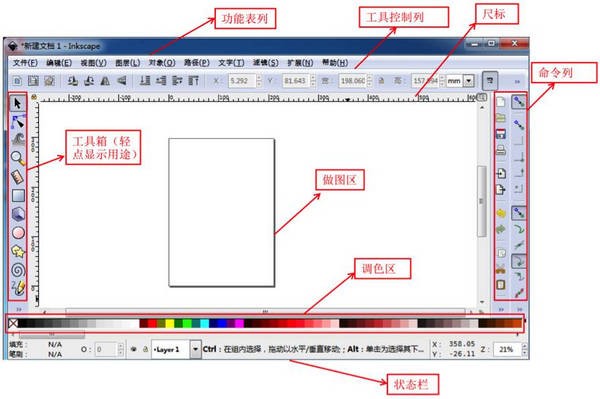
基本介绍
Inkscape是一款开源的矢量绘图软件,其功能也非常强大。除了基本的点、线、面、圆、矩形、曲线外,还可以执行三维颜色等高级功能。 Inkscape的预设绘图文件格式为SVG,但也可以输出为Postscript EPS、PS等格式。 Inkscape不仅支持Windows,还拥有Linux和Mac版本,因此无论您使用什么操作系统都可以使用它。如果您有矢量绘图需求,可以尝试Inkscape!
软件特点
1.简单易用
将鼠标箭头放在相应的图标上会提示如何使用。简单来说就是边学边画,自学。
2.免费又免费
Inkscape 是免费软件,可以不受任何限制地下载和使用,甚至可以翻译和修改它。
3、用途广泛
对于设计师等来说,Inkscape 可以帮助您将不成熟的材料(涂鸦、照片、素描等)转化为专业的设计。生成的图片可用于广告发布、模型制作、海报制作、名片制作等;对于学术研究,它通常用于后期编辑高质量的论文图表以供发表。
4.支持多种格式
Inkscape 支持的常见输入格式是SVG,但也可以输入Al(Adobe llustrator)、PDF 等格式。 Inkscape 支持多种导出格式:SVG、PNG(用于获取高质量的纸质出版图形)等格式。
5.支持不同系统
Inkscape不仅支持Windows,还拥有Linux和Mac版本,因此无论您使用什么系统都可以使用它。
6.支持多种语言
目前支持多种语言版本:中文、英文等。
特征
涵盖四种形状工具:矩形、椭圆形、星形和螺旋形。我们将向您展示Inkscape 的形状绘制功能,并通过实际示例演示这些工具的用法和用途。
使用Ctrl+箭头、滚轮或中键拖动向下滚动绘图页。 Inkscape 有四个通用形状工具,可让您创建和编辑形状。每种形状类型都有共同的特征,可以使用可拖动手柄和一些数字参数进行调整,以赋予其不同的外观。例如,在星形工具中,您可以更改星形的角数、边长、角度、圆角等,但仍保持星形形状。形状并不像简单的路径那样“自由”,但通常更有趣和有用。形状始终可以转换为路径(Ctrl+Shift+C),但路径无法转换为形状。
形状工具包括:矩形、椭圆形、星形和螺旋形。
绘画技巧
长方形
使用Ctrl 键,您可以绘制边长为整数比(2:1、3:1 等)的正方形或矩形。刚刚绘制的矩形(新绘制的矩形总是被自动选中)的三个角上显示有3 个控制手柄,但实际上有4 个控制手柄。如果矩形没有圆角,则右上角的两个重叠。的。这两个是圆形手柄;另外两个(左上和右下)是缩放手柄。首先查看圆形手柄,抓住一个并将其向下拖动,使所有四个角都变圆,然后显示第二个圆形手柄(位于角上的原始位置)。当前圆角的半径恒定。如果要使其成为不等半径的圆角,则需要向左移动另一个控制手柄。
椭圆形
椭圆工具(F5) 创建椭圆和圆,然后可以将其分为等分线或圆弧段。绘制技术与使用矩形工具相同:按住Ctrl 键以整数比例(2:1、3:1.)绘制圆形或椭圆形。让我们仔细看看椭圆的手柄。首先选择椭圆:与矩形工具类似,您可以看到三个手柄,实际上是四个。右边的两个是重叠的,可以让你“打开”椭圆。拖动右侧的控制手柄,然后拖动新出现的控制手柄,即可得到各种扇形线段和圆弧: 要获得分段线段(封闭半径),拖动时将鼠标保持在椭圆外,反之,如果鼠标在椭圆内部,得到圆弧arc。
星形
星星是Inkscape 中最复杂、最有吸引力的形状。如果您想让Inkscape 让您的朋友惊叹不已(哇!),只需向他们展示明星工具即可。这真是太有趣了。星形工具创建两种相似但外观截然不同的形状:星形和多边形。星形有两个控制手柄,用于确定星形角的长度和形状;多边形只有一个控制手柄,拖动时控制旋转和缩放。在星形工具的控制栏中,第一项是一个选择框,可以将星形转换为相应的多边形,反之亦然。第二项是一个数字框,用于设置星形或多边形的顶点数。该参数只能在这里设置,取值范围为3-1024。如果你的电脑性能不高,最好不要设置太大的值(超过200)。
螺旋
Inkscape 中的螺旋是一种灵活的形状,虽然不如星形工具那么有吸引力,但有时也很有用。螺旋和星形一样,也是从中心开始绘制的,编辑也是相对于中心的。按住Ctrl 键并拖动可将角度保持在15 的整数倍。绘制后,螺旋将有两个手柄,位于起点和终点内。您可以在拖动时更改螺旋的角度(增加或减少圈数)。
指示
1、双击打开Inkscape软件初始界面,如下图:
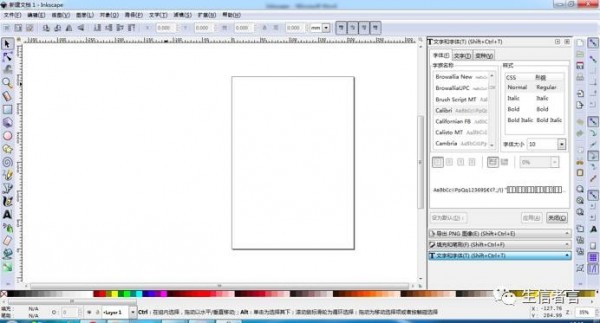
2、导入需要编辑的图片,点击左上角的文件,选择“导入”,将SVG格式图片导入到绘图区域。结果如下图:
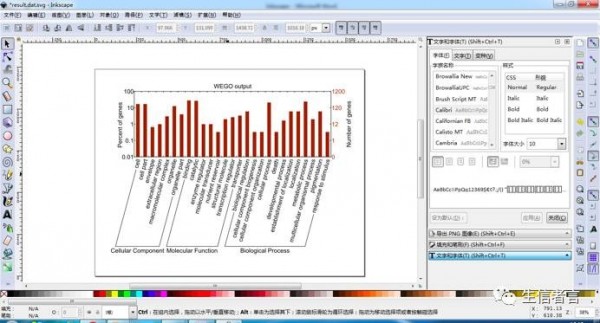
3. 使用工具单击图像,右键单击并选择“取消分组”

4.删除多余的图像信息。使用该工具点击“基因数量”和“WEGO输出”,右键选择“删除”,然后选择图像右侧的数字和标尺网格,点击右上角的标尺网格图像。右键单击并选择“删除”。结果如下图所示。这时候,图像就显得简单直观了:
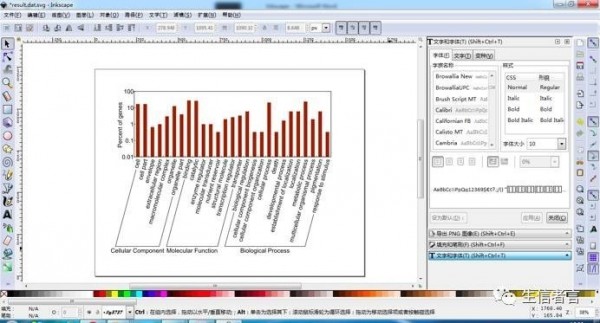
5. 要为图像着色,请使用该工具。首先按住“shift”键多选“细胞成分”对应的列,然后点击颜色调整区域选择填充颜色,以此类推完成“分子功能”和“生物过程”图像填充,最终效果图如下:
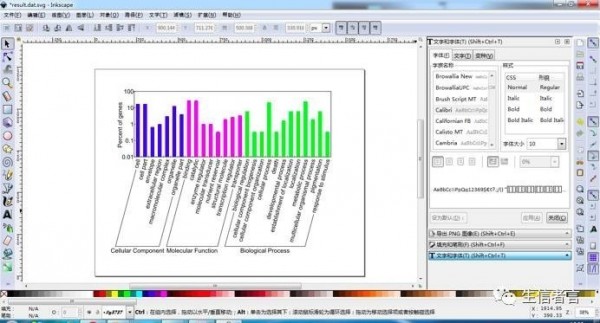
6、导出结果图片,首先选择左上角“文件”,点击“导出PNG图片”,在右侧编辑框中选择保存路径、文件名、图片大小,点击“导出”完成所有步骤。
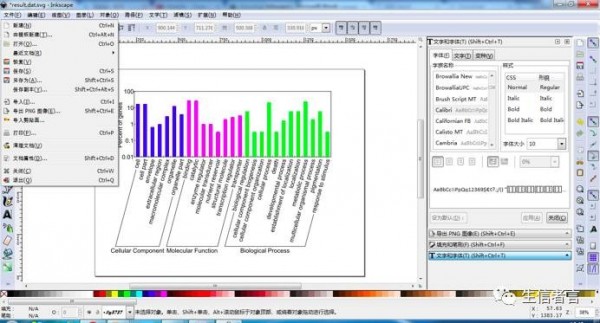
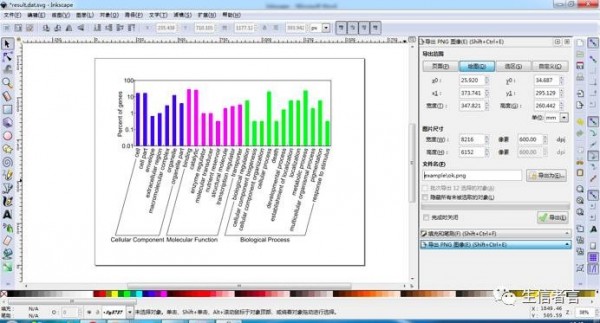
7、是一个好用的工具,比AI画图还轻便。赶快收藏吧!
变更日志
发布日期:2021 年5 月24 日
Inkscape 1.1 是Inkscape 的最新主要版本,为您带来许多全新的特性和功能。
版本亮点
欢迎对话框中,您可以选择Inkscape的外观,并且可以选择新文件或打开文件的大小。
命令调色板,当? 时打开按下键,即可搜索和使用许多功能,而无需使用键盘快捷键或浏览菜单。
现在可以使用节点工具复制、剪切和粘贴部分路径。
对话框停靠系统已被重写,解决了Inkscape 停靠对话框的许多问题,并允许您将对话框停靠到屏幕的任一侧。
新的轮廓叠加模式可显示对象的轮廓及其真实颜色
现在使用新的搜索栏可以更轻松地找到首选项
不再需要记住在PNG 导出对话框中单击“导出”,因为在文件选择对话框中单击“保存”后已经进行了导出。
直接从Inkscape 导出为JPG、TIFF、优化的PNG 和WebP
粘贴复制的对象时,Inkscape 现在默认将其直接粘贴到当前选定的对象上。
用于更新扩展和安装附加扩展的扩展,称为扩展管理器(目前处于测试版)
热门攻略
热门资讯